„Apple“ pristatė naują funkciją, leidžiančią naudoti trečiųjų šalių naršykles kaip numatytąsias „iOS 14“ programas. Tai reiškia, kad jei nesate „Apple“ numatytosios „Safari“ naršyklės gerbėjas, galite pasirinkti alternatyvą (pvz., „Google Chrome“), kuri bus automatiškai atidaryta bakstelėjus nuorodą. Štai kaip pakeisti numatytąją žiniatinklio naršyklę „iOS 14“.
Susijęs: Kodėl „Firefox“ turėtų būti jūsų mėgstamiausia „iOS“ naršyklė
1. „IPhone“ paleiskite „Nustatymų“ programą.
2. Slinkite žemyn į skyrių „Programos“ ir bakstelėkite naršyklę, kurią norite nustatyti kaip numatytąją. Kaip naują numatytąją naršyklę naudojame „Chrome“.
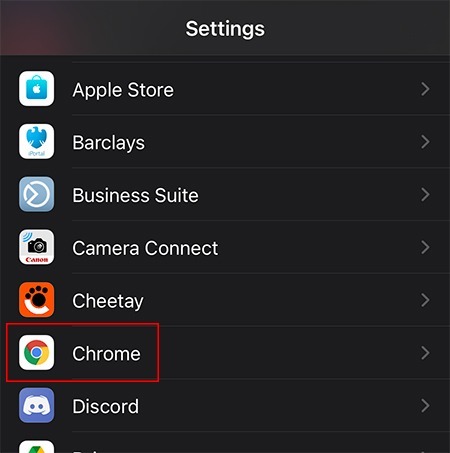
3. Bakstelėkite „Numatytoji naršyklės programa“.
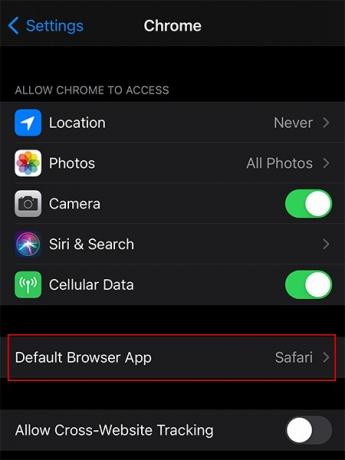
4. Bakstelėkite naršyklę, kurią norite nustatyti kaip numatytąją.
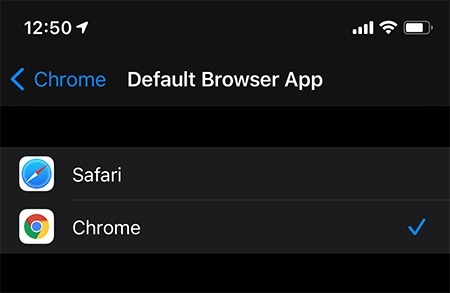
Viskas. Tai bus sveikintinas pokytis tiems, kurie yra trečiųjų šalių naršyklių gerbėjai. Tačiau jei pastebite, kad norite grįžti į „Safari“, tiesiog pakartokite veiksmus ir ekrane „Numatytosios naršyklės programos“ pasirinkite „Safari“.
Žemiau trumpai aprašėme rekomenduojamas „iOS“ naršykles.
1. „Chrome“
Jei kompiuteryje jau naudojate „Google Chrome“, taip pat norėsite naudoti „Google Chrome“, skirta „iOS“. Privalumas yra tai, kad galite sinchronizuoti „iOS“ įrenginį su „Google“ paskyra (jei dažnai naudojate jį kitame įrenginyje). Pavyzdžiui, galite sinchronizuoti skirtukus tarp „Mac“ ir „iOS“ įrenginių, jei esate prisijungę abiejose paskyrose.
„Chrome“ yra visos standartinės funkcijos, pvz., Skirtukų tvarkymas, inkognito režimas (privataus naršymo režimas), paieškos balsu mechanizmas ir kt.
2. Kraštas
Jei esate „Windows“ vartotojas, galbūt norėsite naudoti Kraštas „Microsoft“. Galite lengvai susieti „iPhone“ ir „Windows 10“ kompiuterį, kad sinchronizuotumėte žymes, tinklalapius, „Cortana“ funkcijas ir kt. „Edge“ taip pat apima stebėjimo prevenciją (tai nėra „Chrome“) ir galimybę blokuoti skelbimus. Norėdami pasiekti visą naršyklės funkcijų rinkinį, turėsite prisijungti prie „Microsoft“ paskyros.
3. „Opera Touch“
„Opera Touch“ yra dar viena mums patinkanti naršyklė, turinti nedidelę, bet ištikimą vartotojų bazę. Programa yra supaprastinto dizaino ir siūlo visas pagrindines funkcijas, kurių galite tikėtis iš naršyklės mobiliesiems. Tačiau „Opera“ nusprendė nepalikti žymių „Touch“, o tai gali būti didžiulis minusas, jei priklausote nuo išsaugotų nuorodų ir aplankų. Tačiau galite naudoti funkciją „Srautas“, kad susietumėte „Touch“ programą su darbalaukio versija ir siųstumėte straipsnius/žiniatinklio nuorodas pirmyn ir atgal.
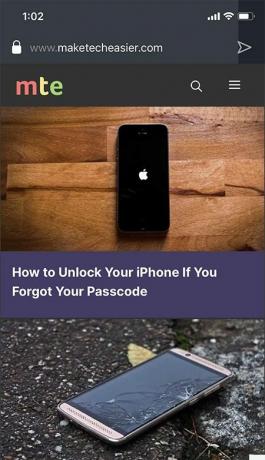
4. Mozilla Firefox
Mozilla Firefox turi švarią vartotojo sąsają (vartotojo sąsają), kurią lengva naršyti ir naudoti. Viena iš įdomių „Firefox“ funkcijų yra galimybė blokuoti vaizdus. Tai veikia blokuojant vaizdus bet kuriame tinklalapyje, o tai automatiškai sutrumpina įkėlimo laiką. „Firefox“ taip pat žinoma dėl savo privatumo funkcijų, todėl jei esate tvirtai įsitikinę privatumu, būtinai jį patikrinkite.

Tai yra mūsų mėgstamiausios „iOS“ naršyklės. Jei vis tiek norite numatytojo „Safari“ naršyklė jūsų „iPhone“ ir ji nebeveikia, čia turime sprendimų, kaip tai išspręsti.
Susijęs:
- 5 geriausių „iOS“ skirtų dokumentų skaitytuvo programų
- Kaip suspausti vaizdo įrašus „iPhone“
- Kaip pakeisti „iMessage“ burbulo spalvą „iOS“
Partnerių atskleidimas: „Make Tech Easier“ gali užsidirbti komisinių už produktus, įsigytus per mūsų nuorodas, o tai padeda mūsų skaitytojams.


